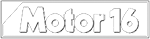Muchos conductores se han quejado de que tras la última actualización, Android Auto está teniendo fallos. La pantalla se ve rara, los colores están apagados y el sistema no va tan fluido como antes. Esa sensación de frustración cuando algo que usas a diario deja de funcionar de repente es universal.
Pero no te preocupes, porque la solución es mucho más sencilla de lo que imaginas. En un par de minutos puedes hacer que todo vuelva a funcionar como siempre. Y lo mejor de todo es que no necesitas tener conocimientos técnicos, solo estar algo familiarizado con las aplicaciones de tu móvil.
El fallo de Android Auto después de la actualización
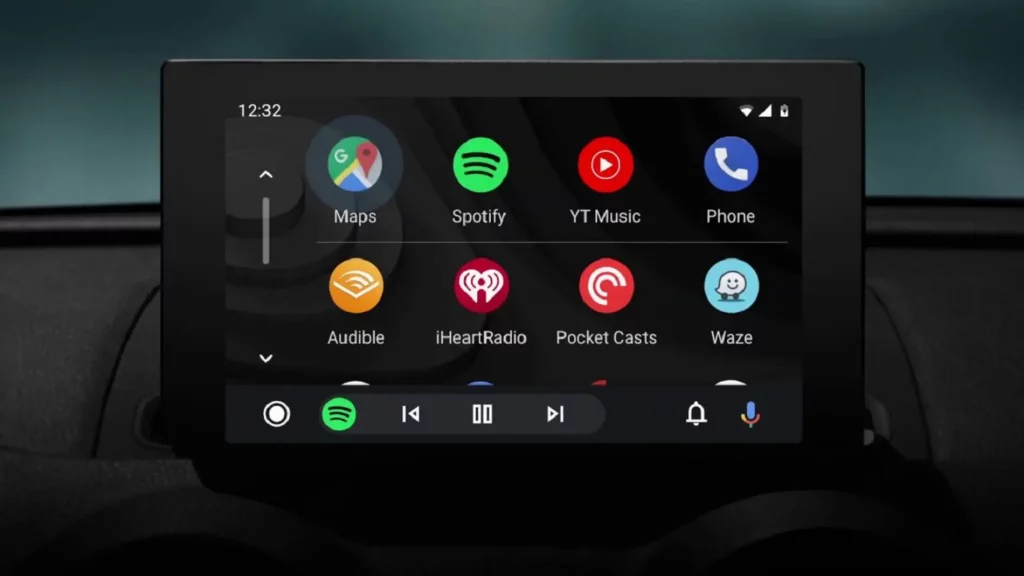
Cuando Google lanza una nueva versión de Android Auto, introduce nuevas funciones, mejora la seguridad y corrige errores anteriores. Sin embargo, se trata de un proceso muy complejo complejo. La nueva versión tiene que funcionar a la perfección con cientos de modelos de dispositivos diferentes, marcas de coches y aplicaciones como Spotify, Waze o Google Maps.
A veces, en este gigantesco puzzle, una pieza no encaja del todo bien. Puede que la actualización entre en conflicto con datos antiguos que se habían quedado guardados, y que haya algo en la caché que altere el buen funcionamiento de la aplicación.
Otras veces, el problema puede estar en los permisos. Una actualización puede reiniciar los permisos que le habías dado a la aplicación, y de repente Android Auto no tiene permiso para acceder al micrófono o a tu ubicación, provocando que deje de funcionar.
La solución para el problema de la pantalla gris
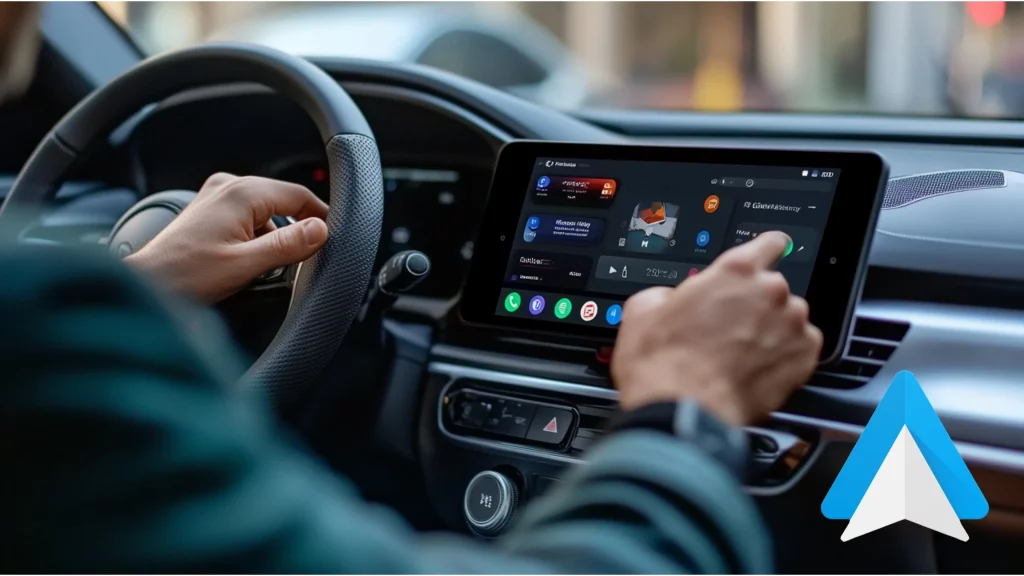
Uno de los problemas que más se han dado tras la última actualización de Android Auto es una pantalla grisácea. La interfaz aparece con colores tristes, sin nitidez. No es un nuevo diseño, sino un error. La solución más efectiva consiste en hacer una limpieza profunda de la aplicación en tu móvil.
Busca el icono de «Ajustes» y busca la sección de aplicaciones. Busca «Android Auto» y entra en su menú. Selecciona «Almacenamiento y caché», y pulsa en «Borrar caché» para eliminar archivos temporales que la app ya no necesita y que a veces pueden causar conflictos.
Si el problema continúa, pulsa en «Borrar datos» o «Liberar espacio de almacenamiento». Este paso borrará todas las configuraciones que tuvieras guardadas en Android Auto, como los coches vinculados o tus preferencias.
Ten en cuenta que la próxima vez que lo conectes tendrás que configurarlo de nuevo, pero es un proceso de un minuto que, en la mayoría de los casos, soluciona de raíz el problema de la pantalla gris y devuelve los colores y la nitidez a la normalidad.
¿La solución no funciona? Medidas avanzadas
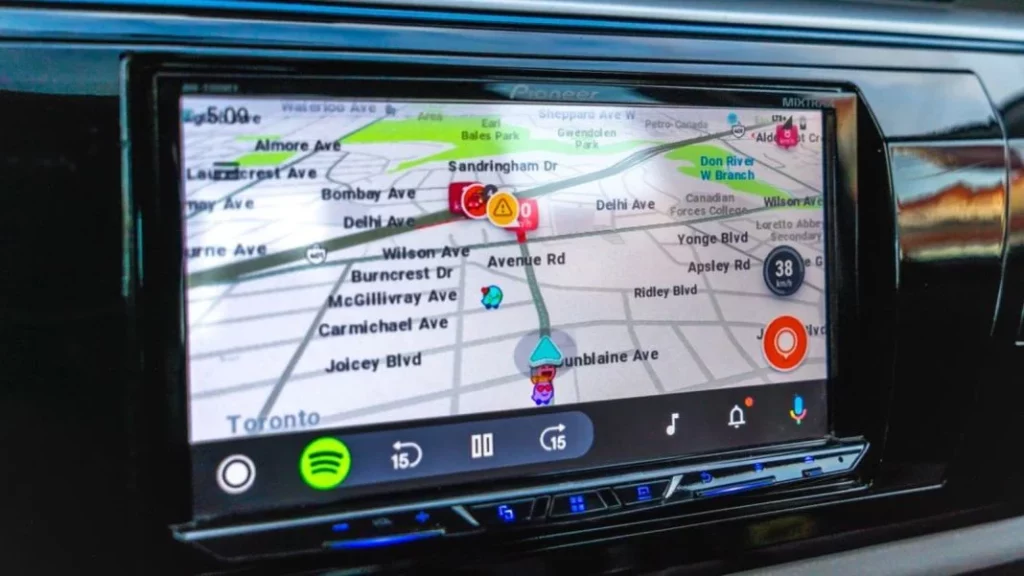
Si has seguido estos pasos, pero Android Auto sigue sin funcionar bien, es hora de explorar otras opciones un poco más técnicas, pero igual de sencillas.
Vuelve a los «Ajustes» de tu móvil, entra en «Aplicaciones» y busca de nuevo Android Auto. Esta vez, busca una opción llamada «Permisos». Entra y asegúrate de que todos los permisos importantes están concedidos: ubicación, micrófono, notificaciones, teléfono, etc. Si alguno está denegado, Android Auto puede funcionar de forma errática o directamente no arrancar.
La medida más drástica, pero a la vez, una de las más efectivas, es borrar la aplicación y volverla a instalar. Como Android Auto es una aplicación del sistema, no la puedes desinstalar por completo, pero sí puedes revertirla a su versión de fábrica. Después pulsa en «Actualizar». Esto forzará la descarga e instalación de la última versión limpia, sin datos corruptos ni conflictos anteriores. Es la solución definitiva para la mayoría de los fallos persistentes.
En cualquier caso, Google seguro que va a lanzar un parche para solucionar el problema y que todo vuelva a la normalidad. Pero por el momento, esta es la solución que te permitirá seguir utilizando Android Auto como antes de la última actualización.
El problema con la última actualización de Android Auto no es ninguna novedad ni un caso aislado. A veces, la tecnología nos juega malas pasadas, pero casi siempre hay un camino de vuelta. Con paciencia y siguiendo estos pasos, podrás solucionar esos molestos fallos y volver a disfrutar de un viaje conectado, seguro y sin interrupciones.